利用PS滤镜制作绚丽的蓝色放射光束
制作放射光束重点是径向模糊滤镜的应用,可以直接对背景素材或自制一些纹理模糊处理得到初步的放射光束,然后再用其它滤镜加强及锐化光束,后期再渲染颜色即可。
最终效果
(本文来源于图老师网站,更多请访问http://m.tulaoshi.com/ps/)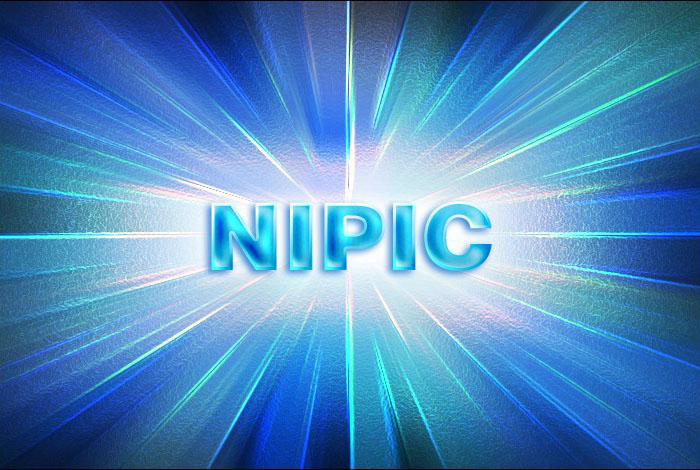
1、打开素材。

2、用尖角工具(不带柔边的画笔),设置前景为白色。
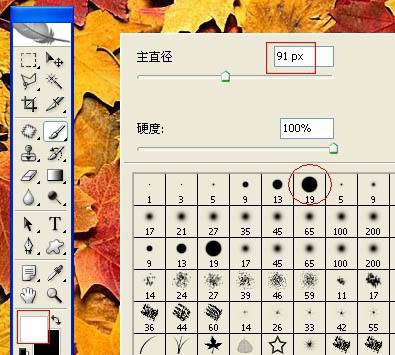
3、随意在画面四周涂抹(涂抹成以下效果)。
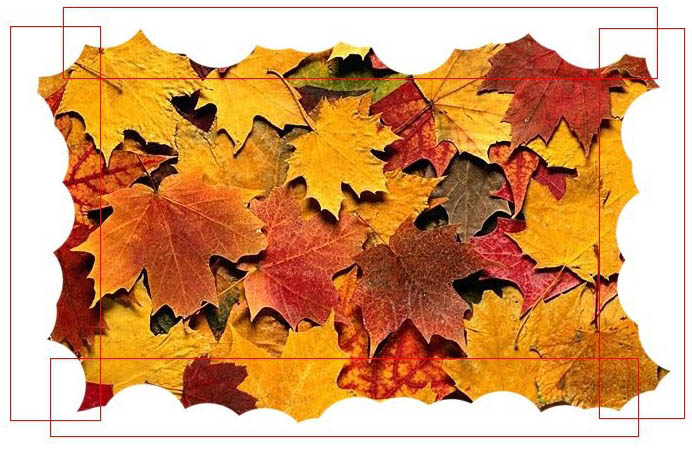
tulaoshi.com4、再设置前景色为黑色。用刚才的尖角画笔在画面中间随意涂抹几下,如下。
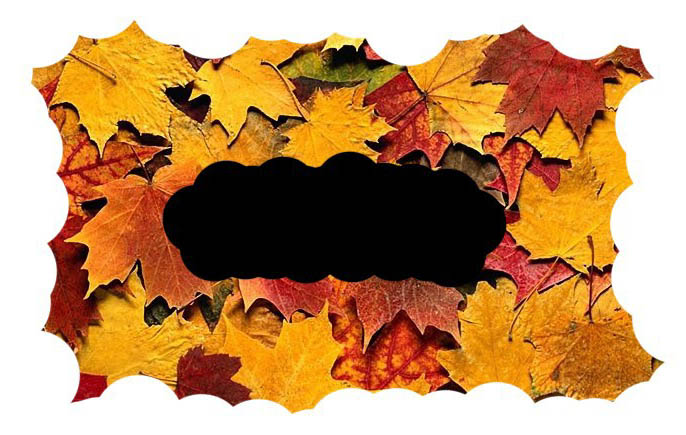
5、执行滤镜风格化凸出(参数设置如下:)。
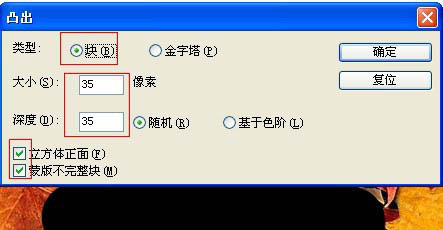
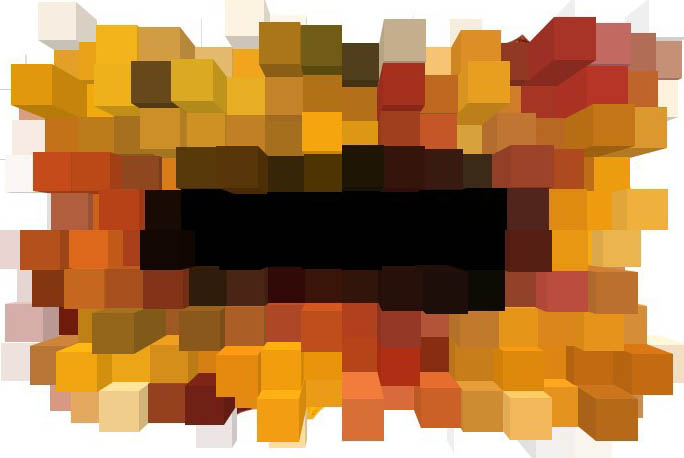
6、再把刚才我们做的图层再复制一层。

利用PS滤镜制作绚丽的蓝色放射光束(2)
7、执行滤镜风格化查找边缘。
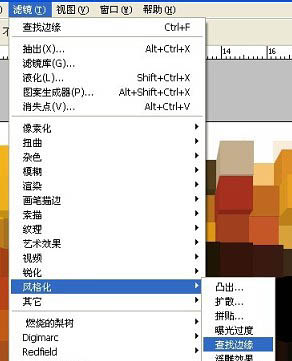
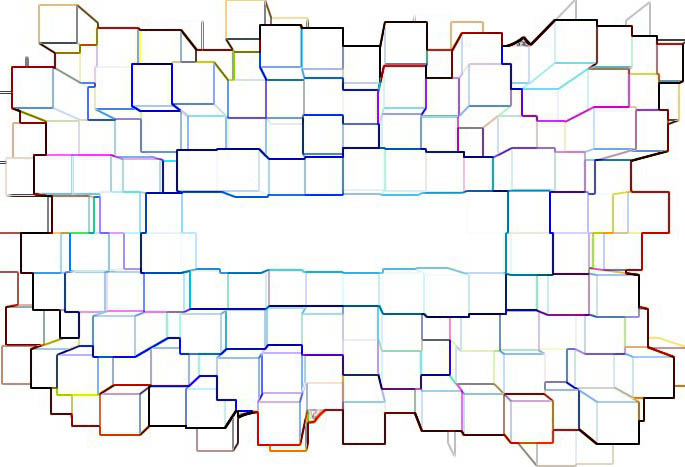
8、Ctrtulaoshil + I(反向)命令。
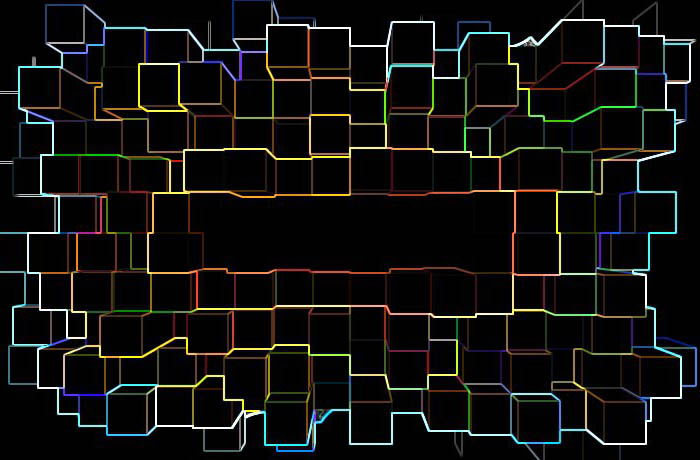
9、把刚才反向的图层改变混合模式为线性减淡。
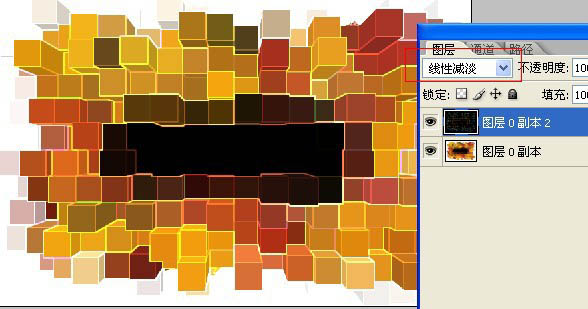
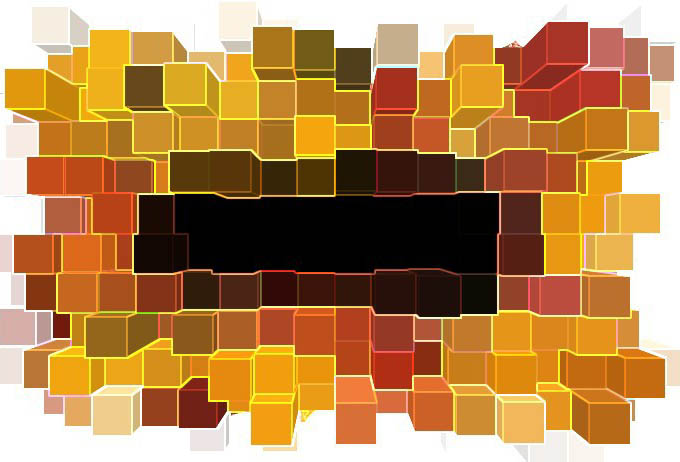
10、再在中间打上我们要的文字。

11、合并所有图层,执行滤镜模糊径向模糊。
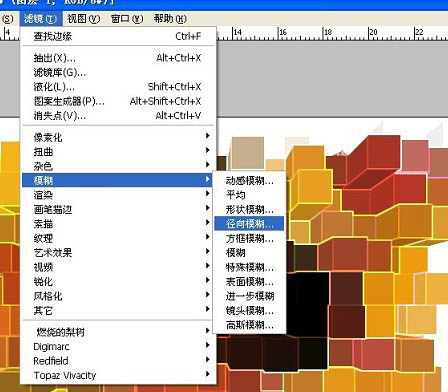
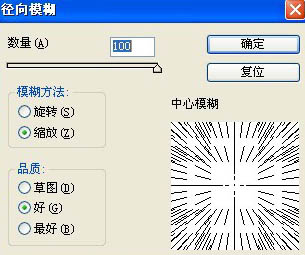
利用PS滤镜制作绚丽的蓝色放射光束(3Tulaoshi.com)
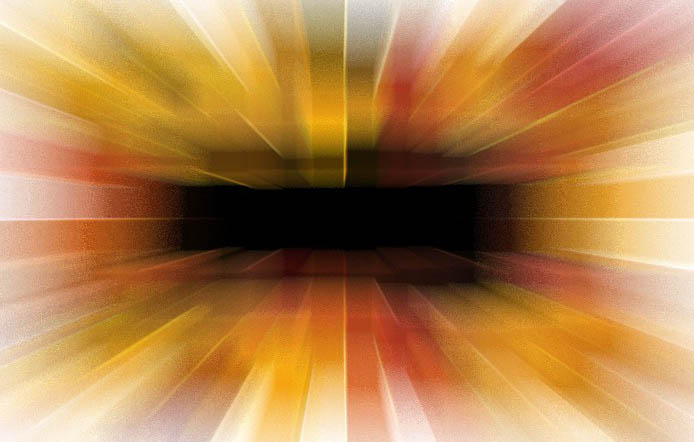
12、再执行一次径向模糊。
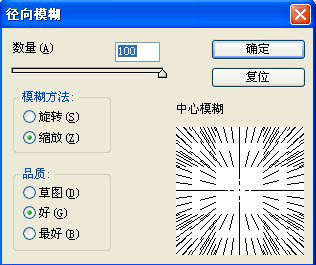
13、感觉不行,再执行3次。

14、反向一下如何。

15、再复制一层,混合模式改为叠加,现在感觉出来了。
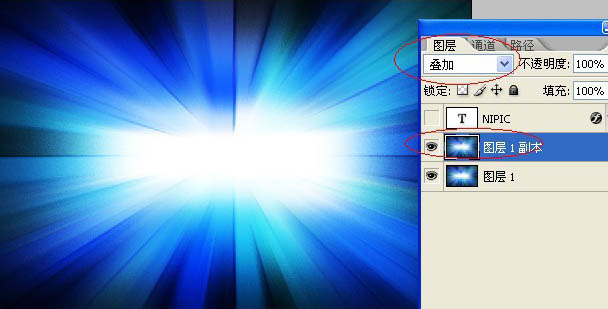
16、合并图层后(执行滤镜风格化查找边缘),记得备份一个。
(本文来源于图老师网站,更多请访问http://m.tulaoshi.com/ps/)
17、反向一下。
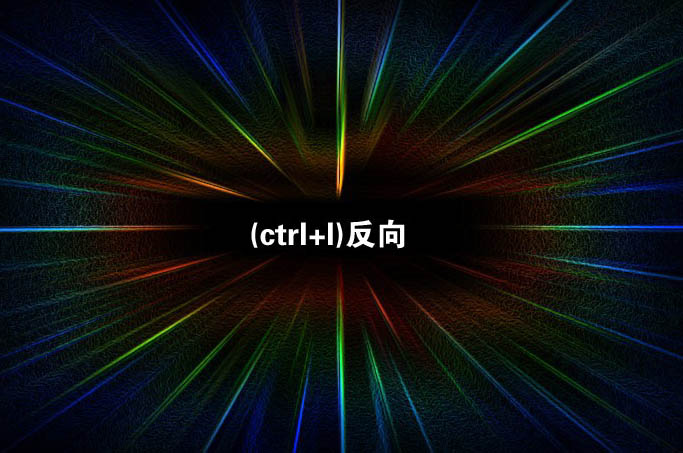
18、把混合模式改为滤色。

19、感觉不明显,再复制一层嘛。

最终效果:
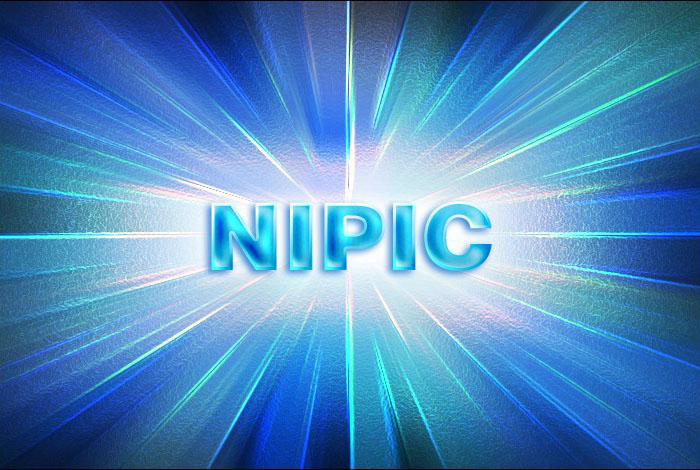
注:更多请关注photoshop教程栏目,图老师PS教程群:181754111欢迎你的加入









